win10任务管理器闪退怎么办?解决任务管理器闪退问题
很多用户使用win10系统久了以后都遇到很多的问题,而关于闪退的现象就是其中一种,最近有用户反映任务管理器出现闪退的情况,那么win10系统任务管理器出现闪退问题如何解决呢?今天小编为大家带来了win10系统任务管理器出现闪退问题的解决方法。
现在,很多朋友都已经将系统升级到win10正式版了。不过,最近不少用户却遇见了任务管理器闪退的情况,感觉非常烦恼。这该怎么办呢?接下来就和小编一起来看一下如何解决这个问题吧。希望可以帮助大家。
解决win10任务管理器闪退的方法:
方法一:
1、首先进入安全模式。
2、在安全模式下查看是否有同样现象,如果没有就在安全模式下进入打开win+r输入msconfig进入启动服务管理。
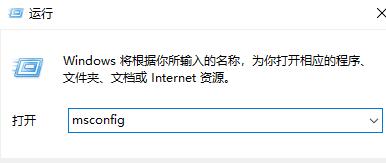
3、禁用所有非系统服务,首先勾选隐藏所有Microsoft服务,然后禁用所有。
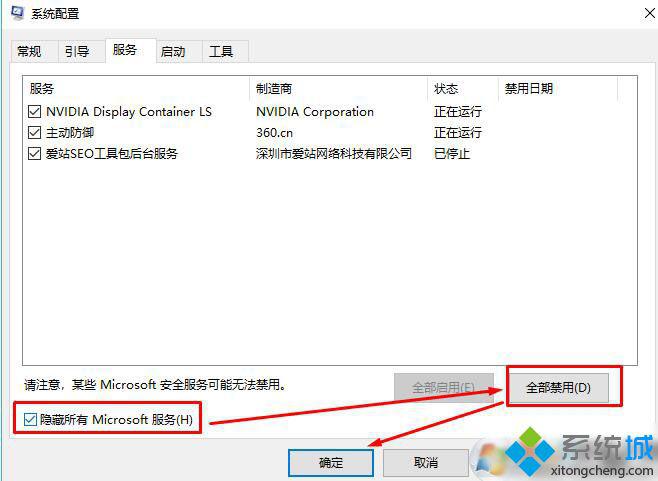
4、打开任务管理器中的启动项,然后禁用所有启动项。
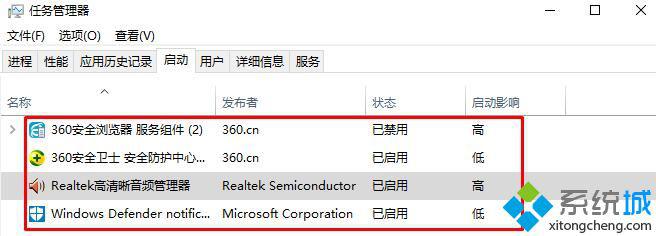
5、重启计算机cha'kan查看是否还有任务管理器闪退的现象。
方法二:
1、按下win+R组合键输入regedit。打开注册表。
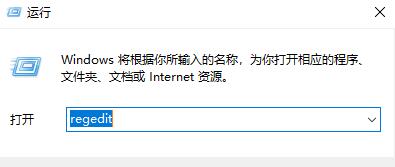
2、找到Hkey_CURRENT_USERSoftwareMicrosoftWindowsCurrentVersionPolicies。
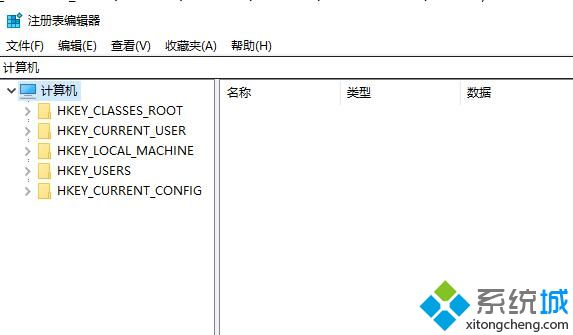
3、在Policies子键下,右击“新建”——“项”或是点击右面空白处新建“项”,命名为System。
4、选中“System”项后,右击右边空白处,“新建”——“字串符值”。
5、将新建的字符数串值命名为“DisableTaskMgr”,并右击“修改“,设置其数值数据为0。
以上介绍的内容就是关于win10任务管理器出现闪退问题的解决方法,不知道大家学会了没有,有需要的朋友可以按照小编介绍的方法进行操作设置,过程很简单,希望大家会喜欢,谢谢!!!了解更多的教程资讯请关注我们系统天地网站~~~










